水匠5はたたやんさんの公開しているフリーの将棋ソフトです。水匠4改というひとつ前のバージョンもあり、水匠4改の導入方法については『最強将棋ソフト「水匠4改」のインストール方法とエンジン設定方法』で解説しています。

水匠5は、水匠4改よりもさらにパワーアップしており、今ダウンロードするのであれば最新・最強の水匠5を選びましょう。
水匠5導入のために必要なもの
水匠5の導入のためには、エンジンを動かすための操作画面(GUI)が必要となります。将棋ソフトを動かすためのGUIは、「将棋所」と「Shogi GUI」が’良く知られています。
「将棋所」と「Shogi GUI」の導入方法については、『将棋所のダウンロード・インストール方法』及び『Shogi GUIのダウンロード・インストール方法』で詳しく解説しています。
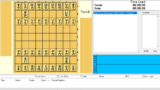
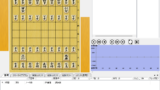
どちらもとても使いやすいGUIですが、個人的にはShogi GUIをおすすめします。Shogi GUIの場合はエンジンが最初から組み込まれているので、わざわざ水匠5などを導入する手間が省けます。
水匠5のダウンロード方法
1 Googleドライブのダウンロードページを開く
上のリンクから、下画面のような画面を開くことができます。右上の右から2番目にある下向き矢印(ダウンロード)をクリックし、zipファイルをダウンロードします。
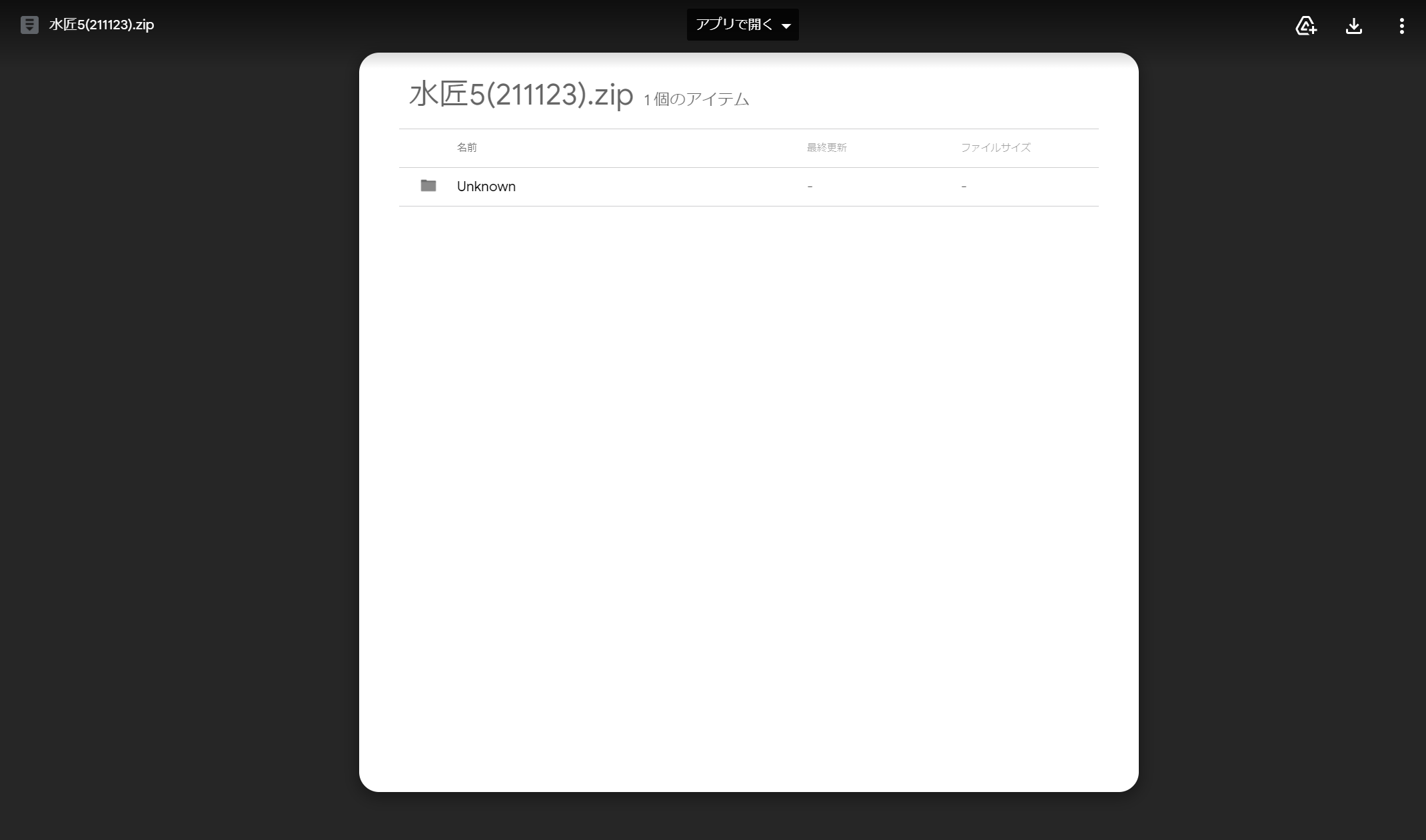
2 ダウンロードしたzipファイルを解凍(展開)
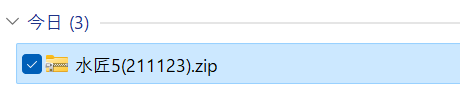
Zipファイルを右クリックして、展開をクリック。Windows標準機能でOK。
水匠5をエンジンに設定する(Shogi GUIの場合)
Zipファイルを展開さえしてしまえば、もうダウンロード自体は完了です。ここからは、ダウンロードしたエンジンをShogi GUIに登録していく作業に移っていきます。
1 Shogi GUIを開く
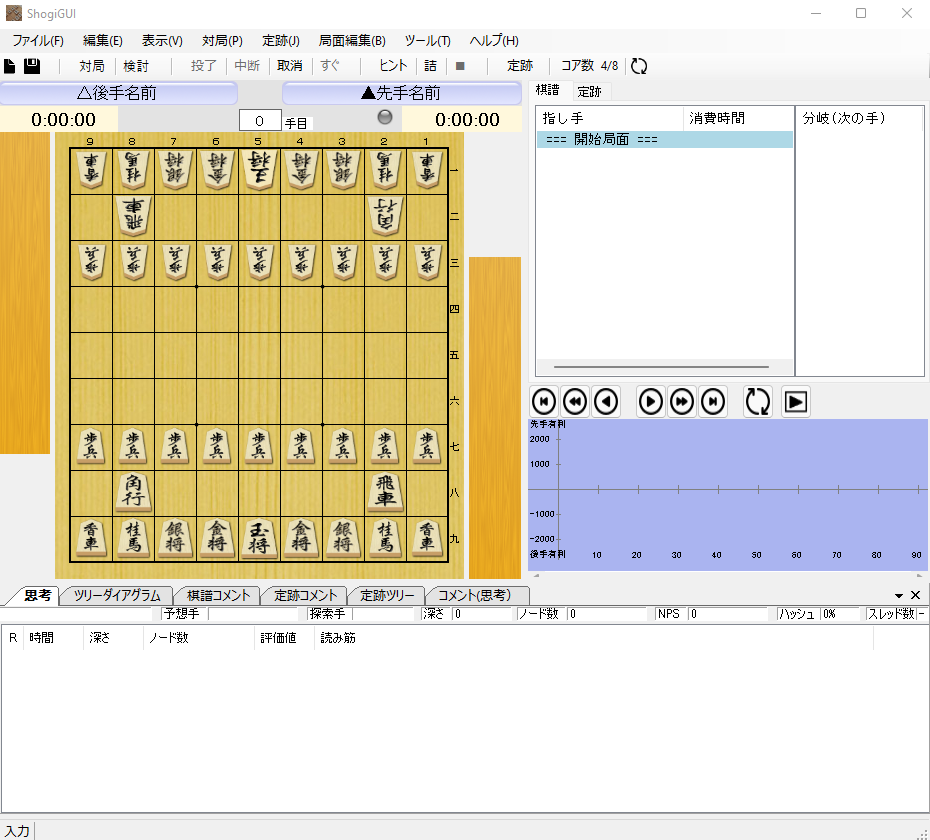
2 「ツール」から「エンジン設定」を選択
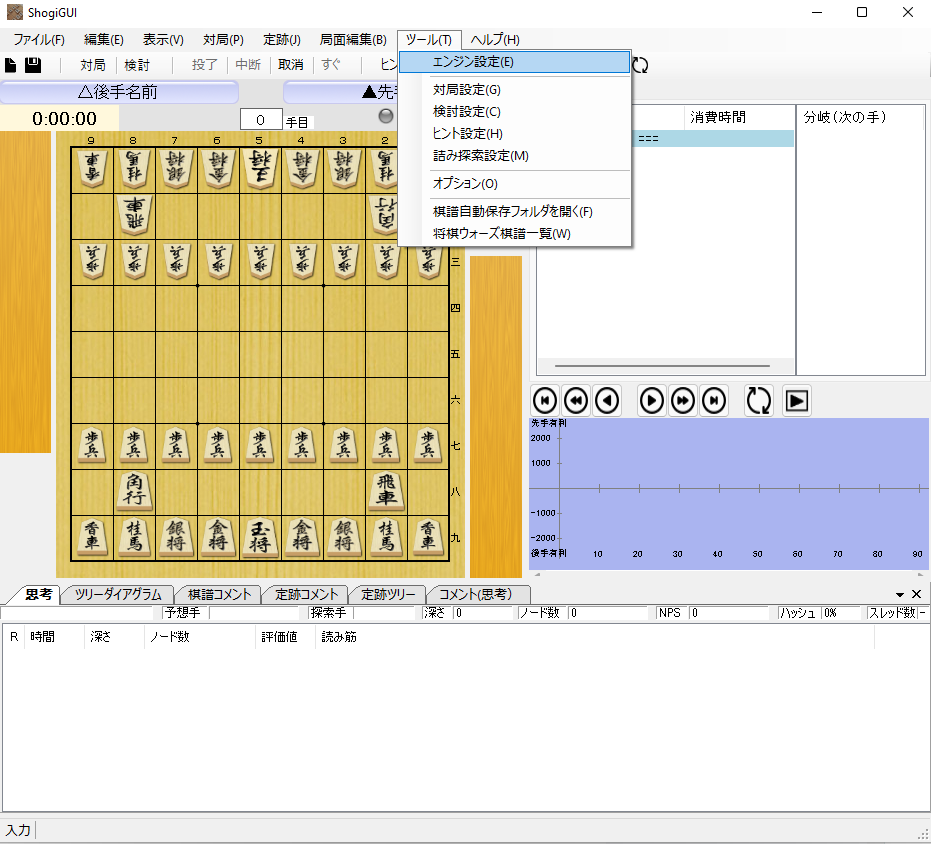
3 「エンジン一覧」が開かれるので左下の「追加」をクリック
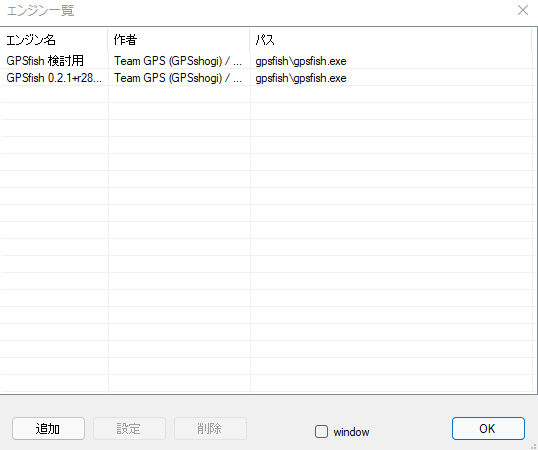
4 該当するファイルを選択
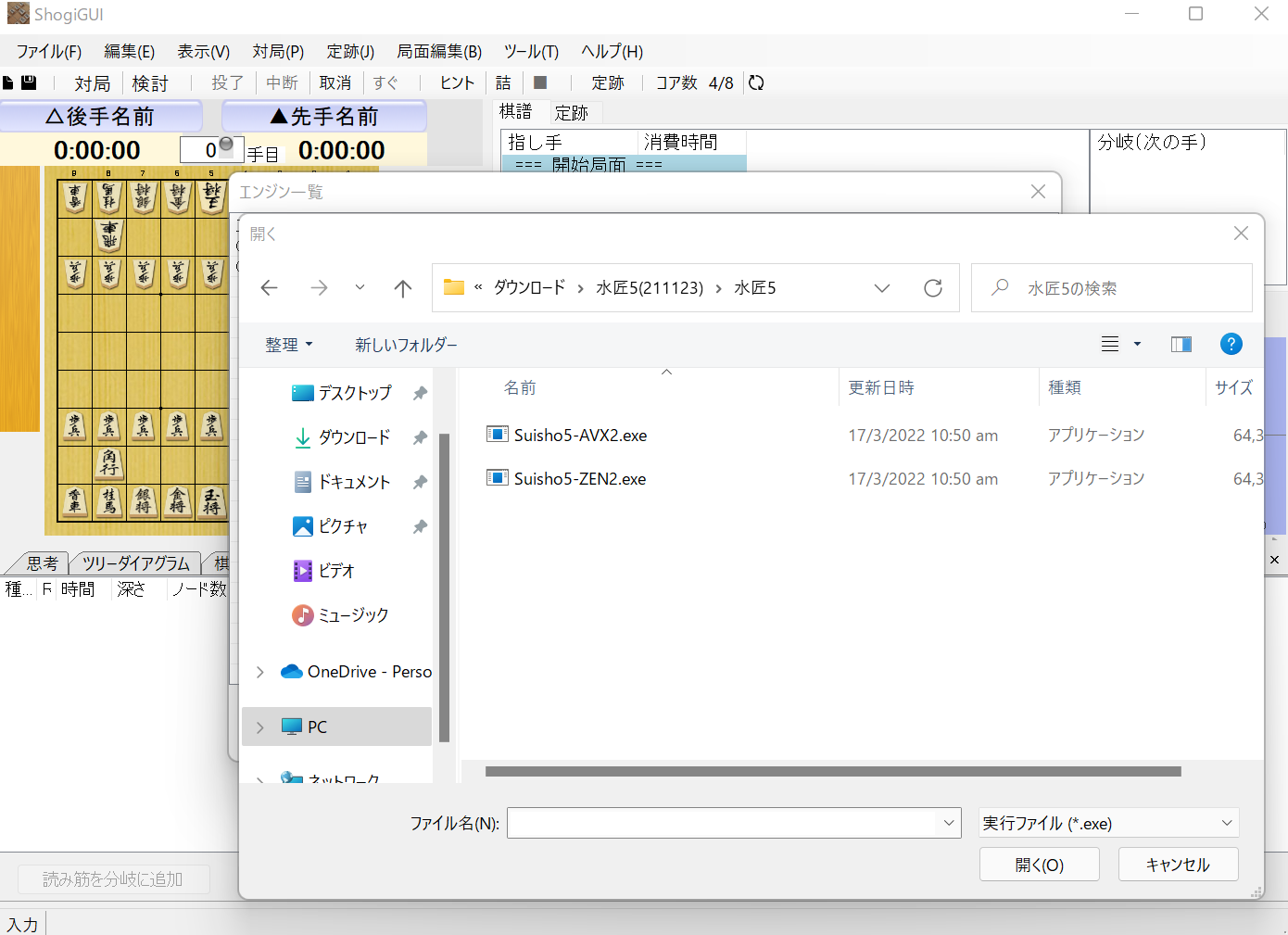
一番上のSuisho5-AVX2を選んでおけば問題ありません(Intel CPU用)。もしもうまく動かなければ、一つ下を選びましょう(古いCPU用)。
5 エンジンの詳細設定
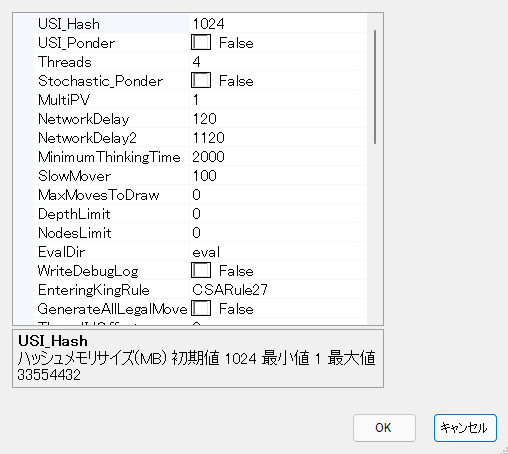
特に変更は加えず、OKを押して問題ありません。エンジン一覧の画面に戻るので、再度OKを押せば、導入は完了です。
水匠5をエンジンに設定する(将棋所の場合)
将棋所の場合も基本的な設定方法は同じです。
1 「対局」ー「エンジン管理」をクリック
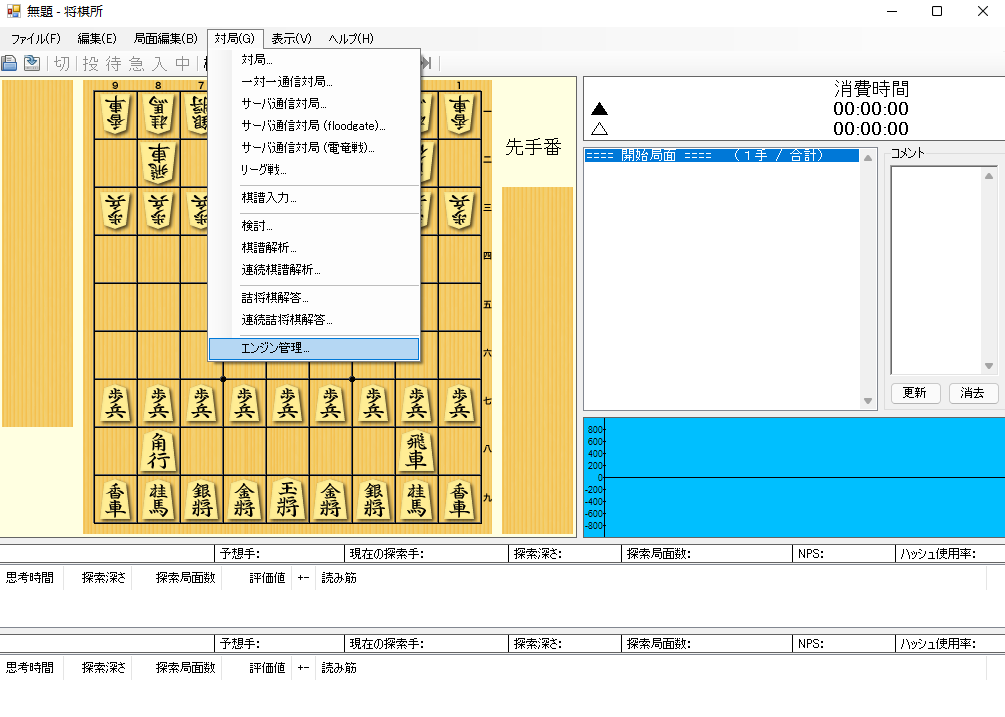
2 エンジン一覧から「追加」をクリック
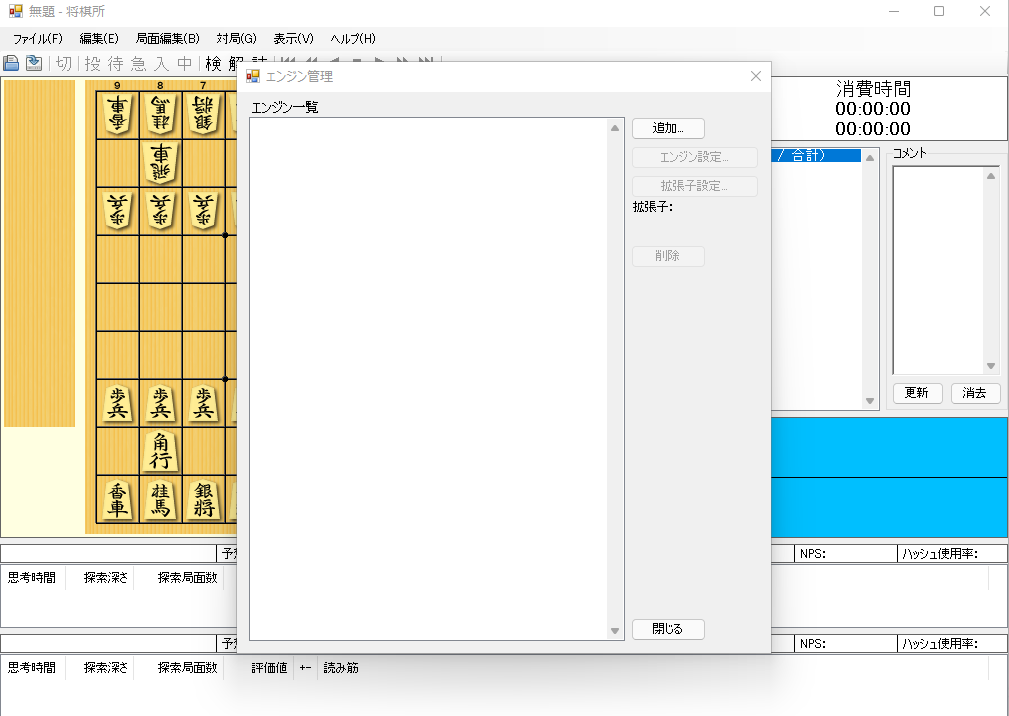
3 該当するファイルを選択
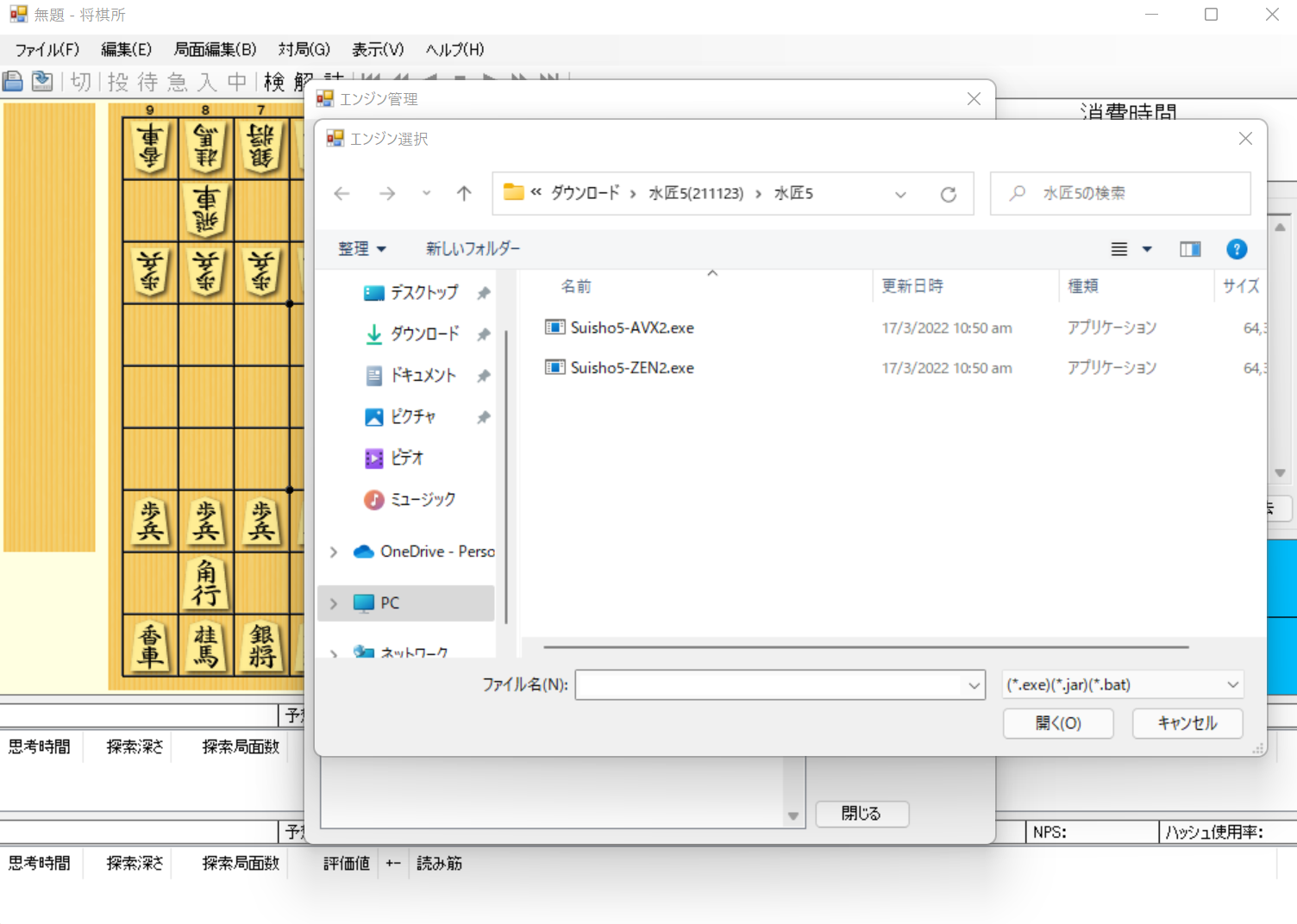
先ほどと同様、一番上のSuisho5-AVX2を選んでおけば問題ありません。
4 「登録されました」と出るので「OK」ー「閉じる」
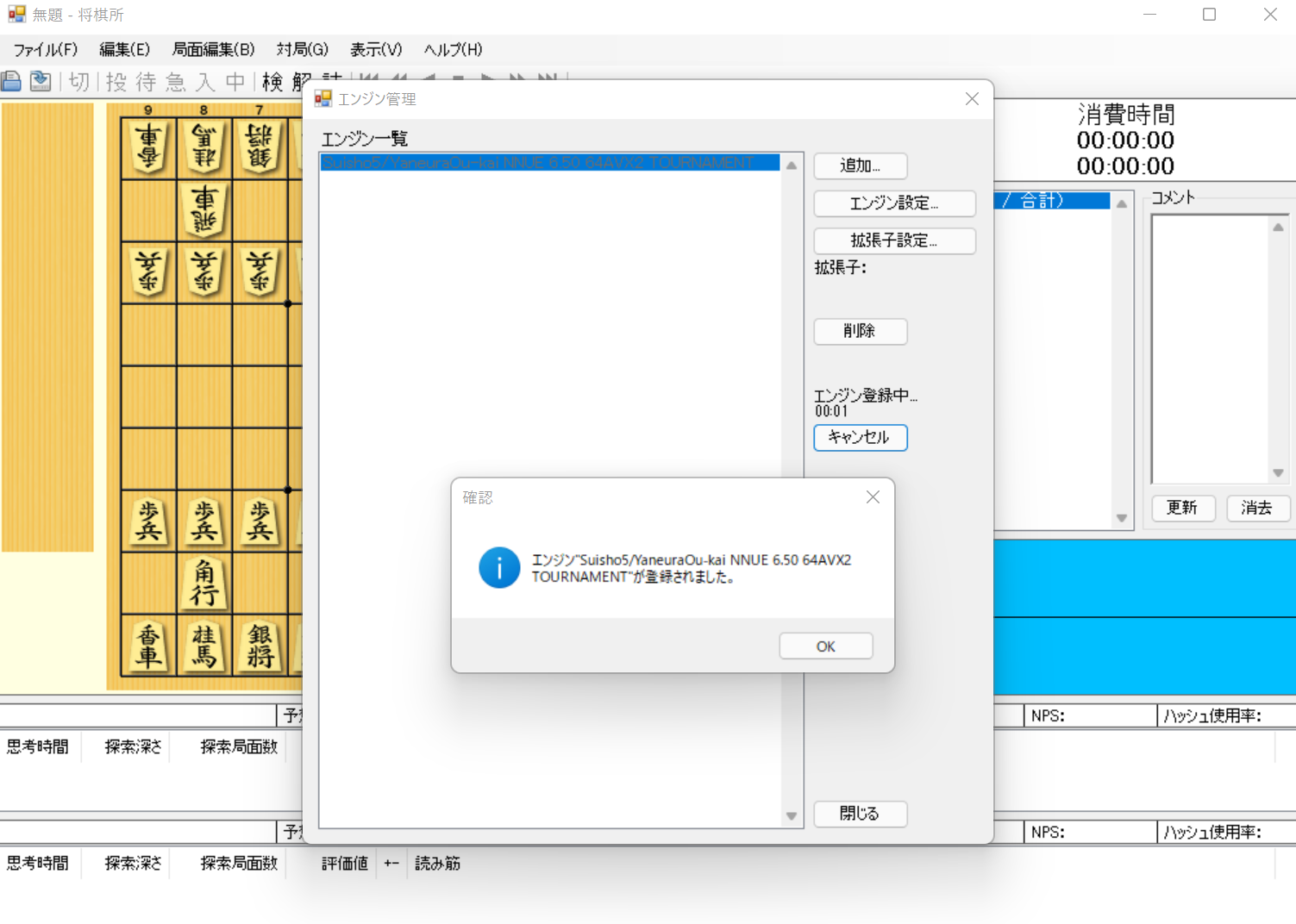
これで、登録は完了です。
水匠5の使い方
Shogi GUI
一度導入さえしてしまえばあとは簡単。「対局」の隣の「検討」をクリックし、エンジン設定から登録した水匠を選び、検討開始とします。
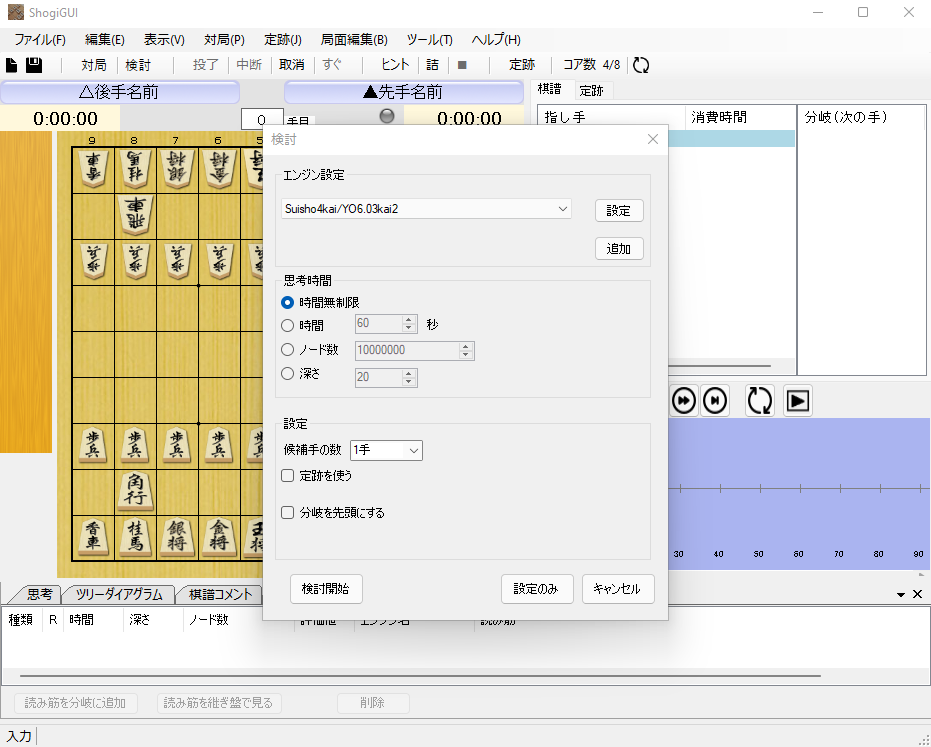
すると、下画像のように水匠が指し手を指示してくれます。
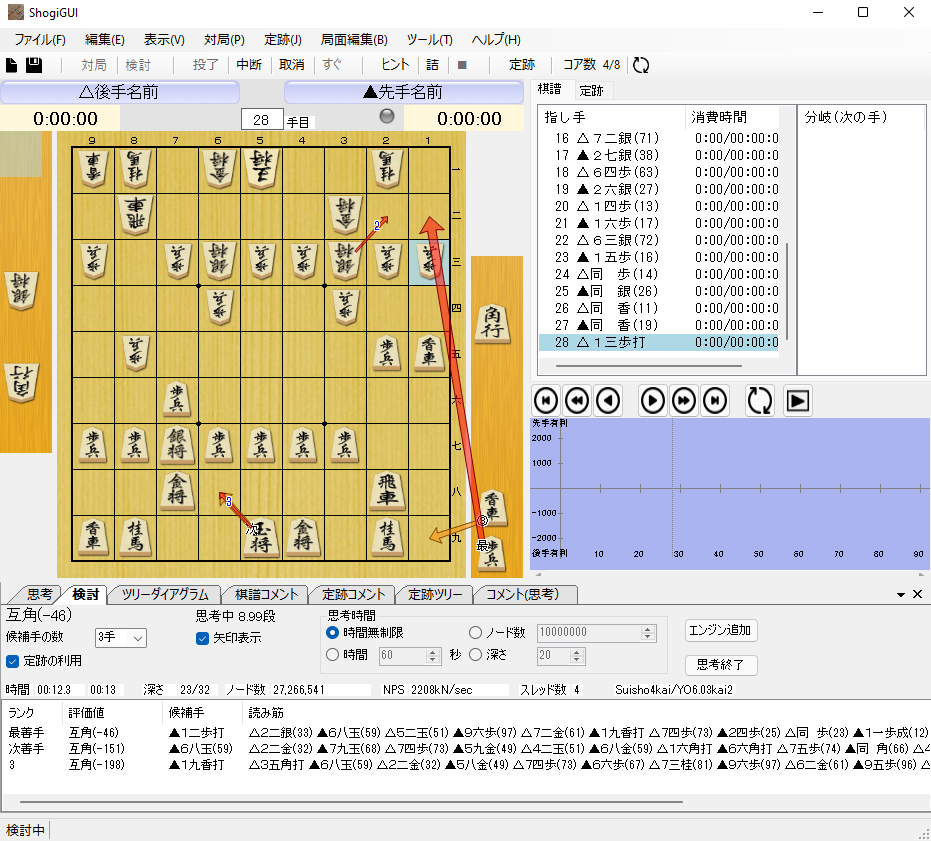
将棋所
こちらも、Shogi GUIと基本は同じ。「対局」の中にある「検討」から、水匠5を選択し、「設定して開始」をクリック。

下画像のように、読み筋が下の方に表示されているのが分かります。
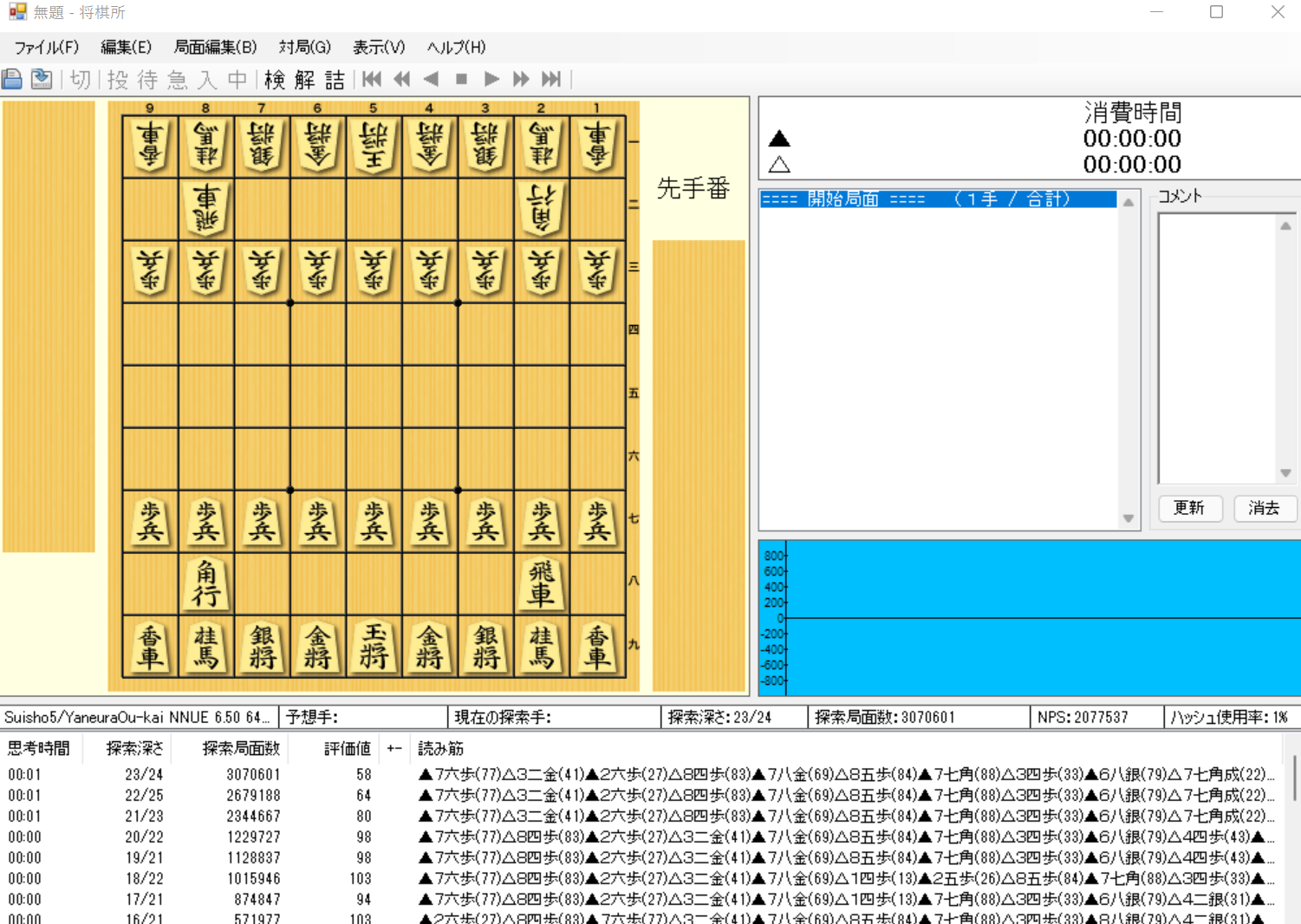
まとめ
今回は、最強将棋ソフト「水匠5」のインストール方法とエンジン設定方法を見ていきました。しかし、エンジンの導入は将棋ソフトを最大限に活用していくための第一歩にすぎません。将棋ソフトを実際にどう使っていけるのかについては、『【将棋ソフト】Shogi GUI の使い方』で、さらに詳しく紹介していますので、是非合わせてご覧ください。
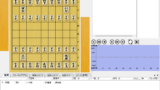
また、将棋初心者の方や級位者の方には、水匠5のようなフリーソフトよりも、「激指」などの市販ソフトの方が機能がより多彩で、おすすすめです。マイナビの販売する「激指」の機能やダウンロード方法については、『愛用している将棋ソフト「激指」の機能と特徴、ダウンロード方法』で紹介しているので、ぜひ併せてご覧ください(本当に機能が豊富で将棋ライフが大きく変わります)。



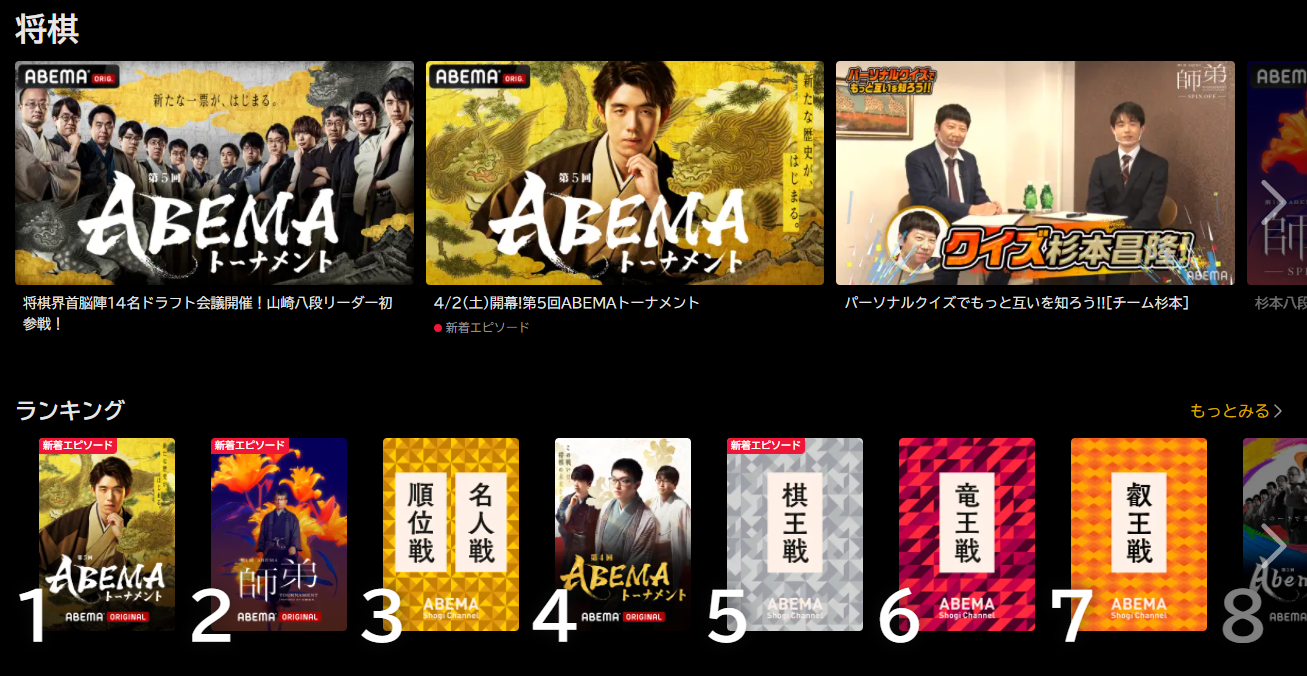
コメント